はじめに:
Tigは、Gitのテキストモードインターフェイスを指します。 Gitと対話するための非常に効率的なユーザーインターフェイスを提供します。この無料のオープンソースユーティリティは、Gitリポジトリブラウザとして機能し、Gitコミットのステージングにも役立ちます。今日の記事では、Ubuntu20.04システムへのTigのインストール方法に焦点を当てます。
Ubuntu 20.04にTigをインストールする方法:
Ubuntu 20.04マシンにTigをインストールするには、システムで次の手順を実行する必要があります。
ステップ1:システムアップデートを実行する:
まず、以下に示すコマンドを使用してシステムアップデートを実行する必要があります。
$ sudo apt update

このコマンドは、Ubuntu 20.04システムにTigをインストールする前に、必要なすべてのパッケージと依存関係を更新します。
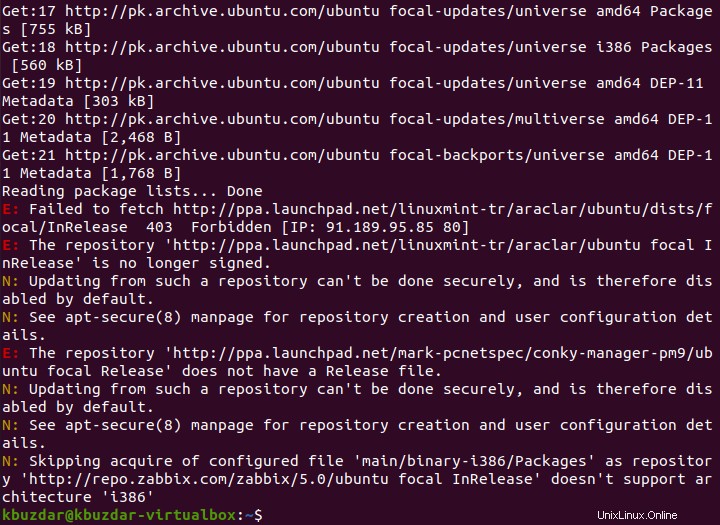
ステップ2:Ubuntu 20.04にTigをインストールする:
Ubuntu 20.04システムにTigをインストールするには、システムのターミナルで次のコマンドを実行する必要があります。
$ sudo apt install tig

TigがUbuntu20.04マシンに正常にインストールされると、端末でも下の画像に示されているメッセージを確認できます。
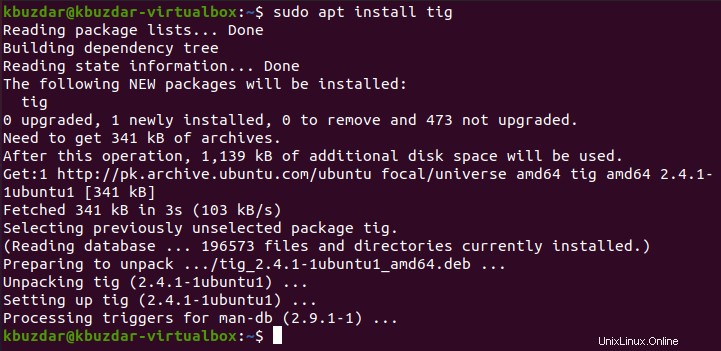
ステップ3:Ubuntu 20.04へのTigのインストールを確認します:
次のコマンドでバージョンを確認するだけで、Tigがシステムに正常にインストールされているかどうかを確認することもできます。
$ tig --version

以下の画像から、上記の手順に従ってTigがUbuntu20.04システムに正常にインストールされていることが簡単にわかります。次の画像で強調表示されているように、そのバージョンは2.4.1です。
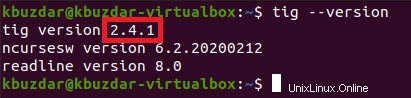
Ubuntu 20.04からTigを削除する方法:
Ubuntu 20.04マシンからTigをアンインストールするには、最初に以下に示すコマンドを実行する必要があります。
$ sudo apt-get purge tig

このコマンドは、Tigとそれに関連するすべての構成ファイルをマシンから削除します。
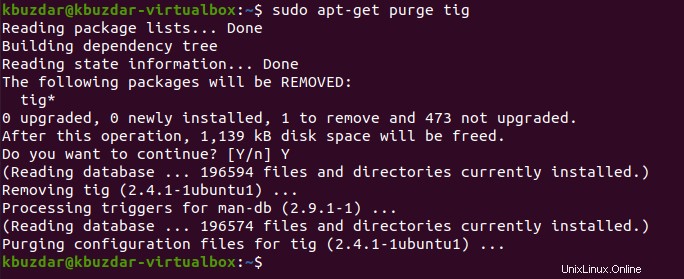
安全のために、端末で次のコマンドを実行して、未使用のパッケージと依存関係を探し、それらを削除してシステムのストレージスペースを節約することもできます。
$ sudo apt-get autoremove

このコマンドの出力から、Tigが追加のパッケージと依存関係をインストールしなかったため、このコマンドを実行した結果としてそれらが削除されていないことがわかります。

結論:
このチュートリアルでは、Ubuntu 20.04システムにTigをインストールして、Gitとより効率的に対話するための非常に迅速な方法を紹介しました。ただし、この記事で共有しているアンインストール手順に従うことで、いつでもこのユーティリティを削除できます。